Управление счетом Skype
Управление счетом Skype
Обзор цен по платным услугам Skype представлен на сайте программы по адресу http://www.skype.com/intl/en/prices/. Также осуществлять оплату можно через основное меню Счет программы Skype.
Открытие счета
Чтобы открыть свой собственный счет в Skype, воспользуйтесь командой Счет | Открыть мой счет (рис. 7.12).
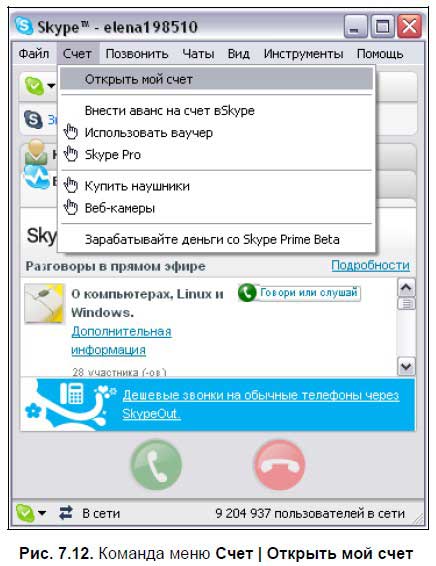
Откроется диалоговое окно для работы со счетом, содержащее следующие вкладки:
? Обзор — включает информацию о текущем балансе и о предложении Skype Pro. Щелкнув ссылки, можно получить более подробную информацию об услугах (рис. 7.13);
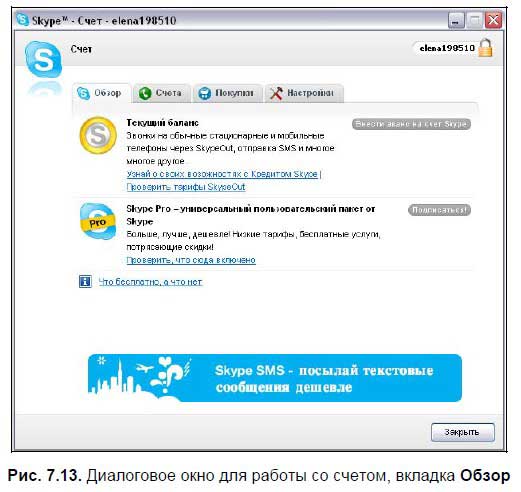
? Счета — включает информацию о телефонных звонках и SMS-сообщения по месяцам, предварительно нужно ввести пароль для доступа (рис. 7.14);
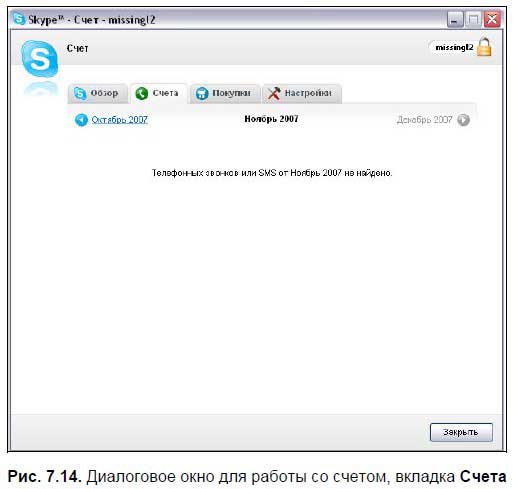
? Покупки — отображает количество покупок, сделанных вами в интернет-магазине (рис. 7.15). Предварительно нужно ввести пароль;
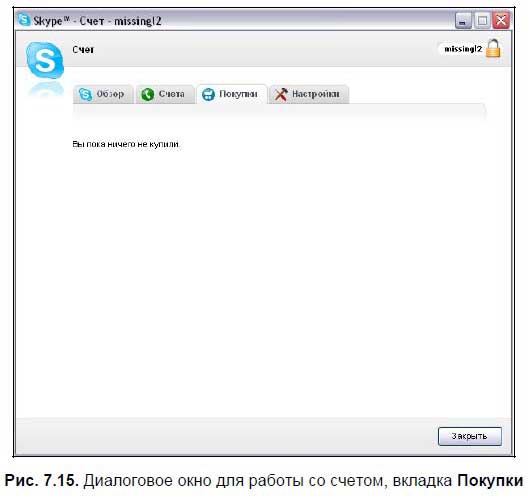
? Настройки — просмотр и изменение информации о счете, типе оплаты (рис. 7.16).
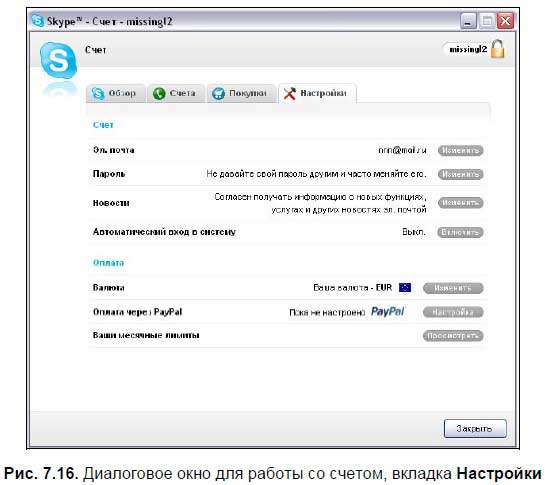
Пополнение счета
Чтобы внести денежные средства на счет в Skype, выполните следующие действия:
1. Выберите команду меню Счет | Внести аванс на счет в Skype. Откроется окно с информацией о возможностях, доступных при наличии небольшой суммы денег на вашем счете (рис. 7.17). Нажмите кнопку Приступить!
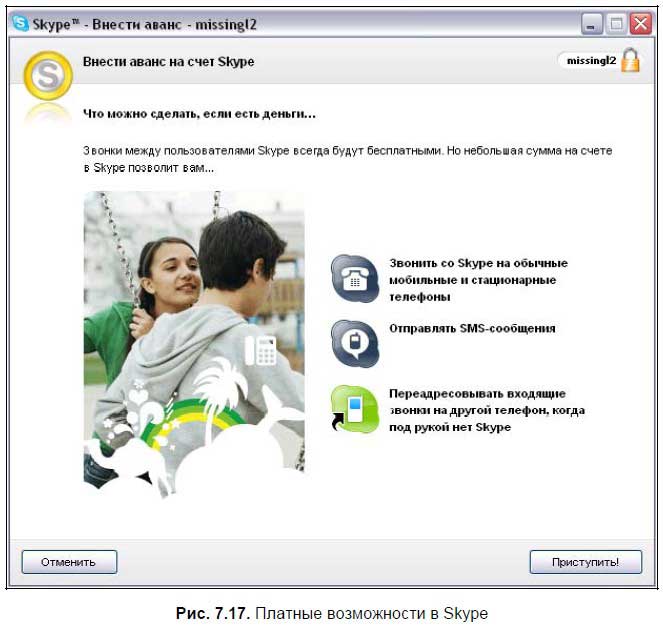
2. В открывшемся диалоговом окне (рис. 7.18) заполните данными все предложенные поля. Skype советует указывать адрес, который используется в вашем финансовом учреждении. Нажмите кнопку Вперед.
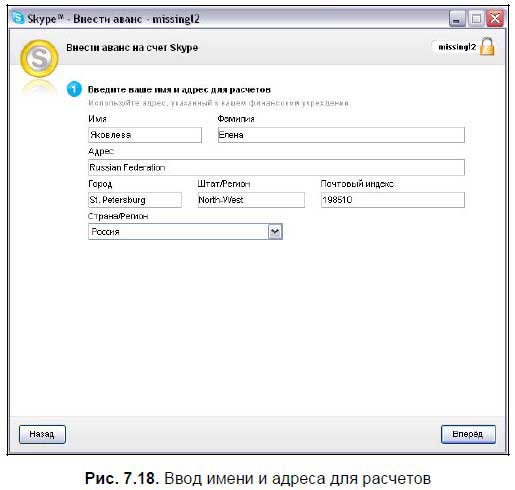
3. В следующем диалоговом окне (рис. 7.19) укажите метод оплаты, это могут быть банковские карты Visa и MasterCard, система PayPal, Diners, Moneybookers, PayByCash, обычный банковский перевод. По умолчанию сумма, списываемая с карты и добавляемая на Skype-счет, равна 10 евро. Нажмите кнопку Вперед.
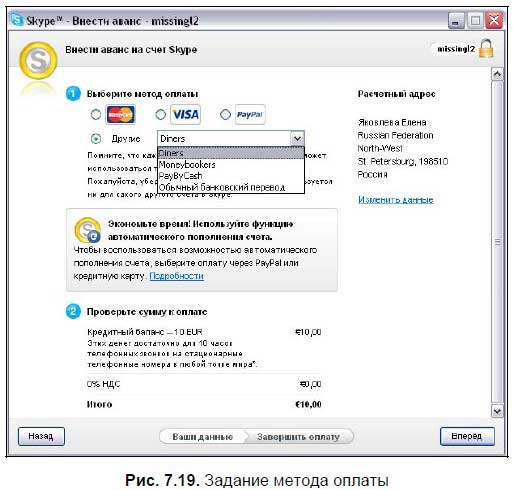
4. В появившемся окне проверьте сумму к оплате и внесите точные данные вашей кредитной карты (рис. 7.20). Обратите внимание, что банковская карта должна поддерживать электронные платежи. Нажмите кнопку Купить!
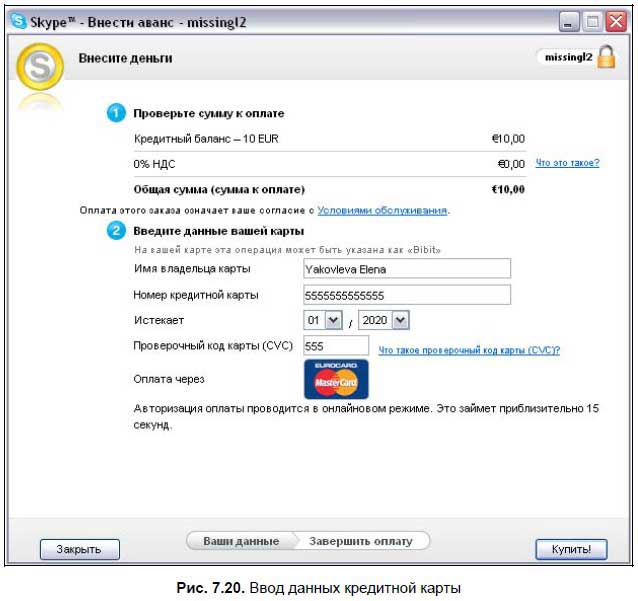
Авторизация оплаты проводится в онлайновом режиме и занимает около 15 секунд. Если все прошло успешно, об этом будет сообщено и деньги поступят на счет Skype. Теперь вы можете сами убедиться, как дешево звонить на стационарные номера со Skype, отправлять SMS-сообщения, переадресовать звонки на любые телефоны.
Ваучер и карта предварительной оплаты
Skype позволяет оплатить услуги ваучером или картой предварительной оплаты.
Для этого выберите команду меню Счет | Использовать ваучер.

Изображение руки означает, что при указании данной команды откроется веб-страница Skype в браузере. В нашем случае это веб-страница с адресом https://secure.skype.com/store/voucher/redeem.html (рис. 7.21).
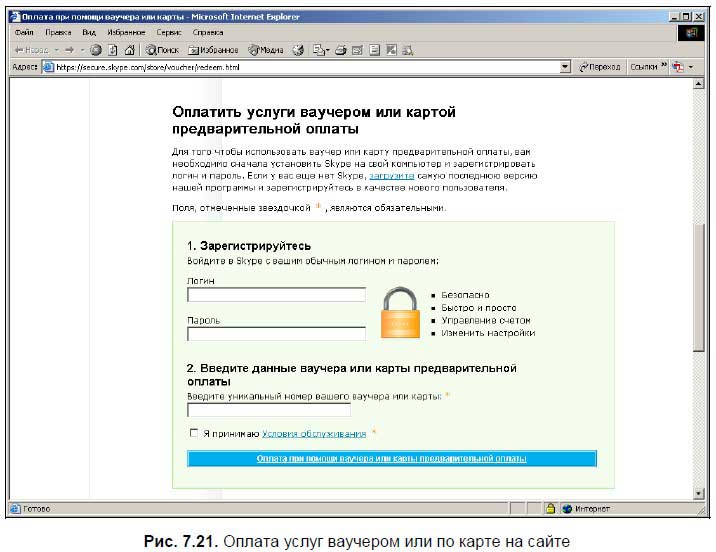
Следуйте указаниям на сайте:
1. Зарегистрируйтесь, введя действующие логин и пароль.
2. Введите уникальный номер ваучера или карты.
3. Установите флажок о том, что вы согласны с условиями лицензионного соглашения.
4. Нажмите кнопку Оплата при помощи ваучера или карты предварительной оплаты.
Более 800 000 книг и аудиокниг! 📚
Получи 2 месяца Литрес Подписки в подарок и наслаждайся неограниченным чтением
ПОЛУЧИТЬ ПОДАРОКДанный текст является ознакомительным фрагментом.
Читайте также
Администрирование Skype
Администрирование Skype Телефонное администрирование звонков через Skype заключается в управлении звонками.Skype во многом работает как обычный телефон, например, во время разговора звонок можно поставить на удержание или отключить звук. Если вам нужно найти какую-либо
Personalise Skype
Personalise Skype Personalise Skype — это все, что вам нужно, чтобы показать миру свою неповторимую индивидуальность.Представьте себе, что было бы, если бы кто-то решал за вас, как вам одеваться и какую музыку слушать. Разве не было бы скучно, если бы мы все были одинаковыми?! Скорее всего,
Безопасность Skype
Безопасность Skype Безопасность Skype обеспечивается тем, что в подключении участвуют только абоненты, а не центральный сервер.Информационный центр безопасности Skype постоянно занимается проблемой безопасности данных. Программное обеспечение Skype защищает личные данные и
Телефоны Wi-Fi для Skype
Телефоны Wi-Fi для Skype В наше время широкое распространение получили беспроводные технологии на базе стандарта Wi-Fi. Технология Wi-Fi, сокращенно от английского Wireless Fidelity, в дословном переводе означает «надежная беспроводная связь». Особенность этого стандарта беспроводной
Выбираем фон для Skype
Выбираем фон для Skype Важным визуальным элементом являются обои программы. Измените их, выбрав новый фон. Для этого выполните следующие действия:1. Нажмите кнопку Личные настройки на открытой панели настроек и в отобразившемся меню выполните команду Изменить обои;
Игры в Skype
Игры в Skype В программе есть довольно большое количество игр, которые вы можете установить как дополнения к Skype, а потом играть в них с другими пользователями. Из подраздела вы узнаете, как это можно осуществить.1. Щелкните кнопкой мыши на пункте меню Инструменты ?
Skype
Skype Всеобщий любимец Skype, хоть и принадлежал к первому поколению коммуникатор, сохранил за собой «майку лидера» сравнительно легко. Если у той же ICQ тут же появилось огромное количество подражателей, благо обмен писульками – дело нехитрое, то организовать достойный
Skype
Skype Производитель: Skype Limited (http://www.skype.com).Статус: бесплатная.Ссылка для скачивания: http://www.skype.com/download.Размер: 22,6 Мбайт.Эта простая программа, созданная авторами файлообменной сети KaZaa, позволяет бесплатно звонить в любую страну мира (рис. 1.15). Для этого на обоих компьютерах
9.3.1. Введение в Skype
9.3.1. Введение в Skype Вам часто приходится звонить в другую страну? Используя Skype, вы можете существенно сэкономить на телефонных разговорах. Принцип работы Skype следующий. У вас и у абонента, которому вы хотите позвонить, должен быть компьютер, подключенный к Интернету. Skype
Skype
Skype Программа Skype имеет также интересную историю, хотя и не такую долгую, как ICQ. Она создавалась с целью обеспечить голосовое общение через Интернет. Ранее были программы, предоставлявшие такую функцию, но многие из них сложны в настройке. Skype был призван исправить этот
Skype
Skype У вас наверняка возникала когда-нибудь экстренная личная ситуация, когда вам нужен был совет близкого человека или было просто необходимо пообщаться с подругой, которая живет в соседнем доме, в другом городе или стране. И не просто пообщаться виртуально, по
Что же такое Skype?
Что же такое Skype? Скайп (или Skype) – это программа, позволяющая общаться через сеть Интернет со своими коллегами, подругами, родственниками по всему миру.Что можно делать с помощью этой программы?1) Переписываться с подругой, обмениваться сообщениями с коллегой по работе.2)
Как установить Skype
Как установить Skype Вы знаете, что можно бесплатно скачать программу Skype. Просто зайдите на сайт http://skype.com/intl/ru. Там же вы сможете при желании оплатить звонки на городские и мобильные телефоны. Там же вы найдете подробные инструкции по установке и работе с этой программой. А